Come cambiare DNS router
Nel corso degli ultimi giorni, stai riscontrando non poche difficoltà nel riuscire a visualizzare i siti Internet che sei solito visitare, quando usi la rete Wi-Fi di casa. Per cercare di far fronte alla cosa, ti sei rivolto a un amico fidato esperto di informatica, il quale ti ha suggerito di cambiare i server DNS predefiniti del tuo gestore di telefonia, che potrebbero essere la causa del problema. Tuttavia, se ora sei qui e stai leggendo questa guida, è evidente il fatto che — pur avendo preso per buona la dritta ricevuta — non hai la più pallida idea di dove mettere le mani, in quanto non ritieni di avere le competenze necessarie per agire in autonomia.
Come dici? Ho indovinato? Ebbene, sono felice di comunicarti che ti trovi nel posto giusto, al momento giusto! Con la guida di oggi, infatti, andrò a indicarti tutto ciò che risulta necessario fare per poter apportare delle modifiche ai server DNS, agendo direttamente sul router in tuo possesso. Non temere, non dovrai fare nulla di particolarmente complicato, hai la mia parola: si tratta di una procedura abbastanza semplice e che può essere effettuata senza difficoltà da tutti, anche da chi, un po’ come te, non si reputa esattamente esperto in nuove tecnologie.
Se sei quindi curioso di capire come cambiare DNS router ti suggerisco di prenderti una manciata di minuti di tempo libero, di metterti ben comodo e di concentrarti sulla lettura di questo tutorial. Sono certo che alla fine potrai dirti più che soddisfatto e che sarai anche pronto ad affermare che il tutto era, in realtà, tanto semplice quanto bere un bicchier d’acqua. Buona lettura e buon lavoro!
Indice
Informazioni preliminari
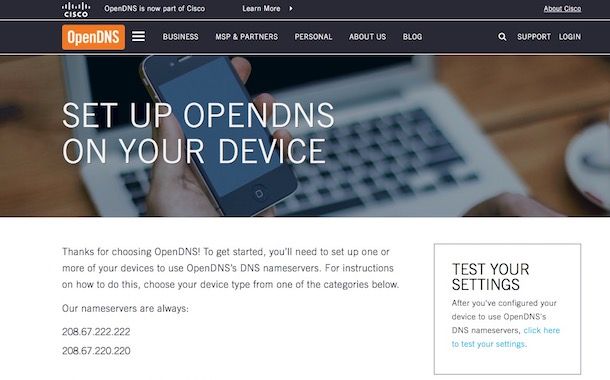
Prima di entrare nel vivo di questa guida e di spiegarti, in maniera concreta, come cambiare DNS router, ritengo opportuno fornirti qualche chiarimento in merito all’effettiva utilità della cosa. Di fatto, i server DNS non sono altro che quei traduttori che permettono all’utente di collegarsi a un sito Internet digitando un indirizzo testuale semplice da ricordare (ad es. google.com), in luogo del relativo indirizzo IP numerico (ad es. 74.125.224.72), che ne rappresenta le reali “coordinate”.
Di conseguenza, usare dei server DNS rapidi può rendere più veloce la navigazione in Internet, rispetto a quando si usano dei server DNS lenti. Inoltre, a seconda della tipologia di server, è possibile ottenere delle caratteristiche aggiuntive, quali potrebbero essere un elevato livello di privacy o, ancora, l’esclusione automatica di alcuni siti non adeguati a un determinato tipo di utenza (ad es. siti solo per adulti, social network, siti dedicati al gioco e così via).
Attualmente, esistono svariati server DNS che possono risultare più o meno idonei e performanti, in base ai fattori di cui sopra: personalmente, ti suggerisco di usare i server DNS pubblici di Google (8.8.8.8 e 8.8.4.4), quelli di Cloudflare (1.1.1.1 e 1.0.0.1) oppure quelli di OpenDNS (208.67.222.222 e 208.67.220.220).
I primi, in particolare, sono noti soprattutto per la loro velocità e per il fatto che, essendo internazionali, permettono di accedere anche ai siti che vengono oscurati dai provider italiani. Stesso discorso per quelli di Cloudflare, che inoltre offrono un alto livello di privacy, promettendo di non tenere traccia dei siti visitati dagli utenti.
I server di OpenDNS sono altresì veloci, consentono anch’essi l’accesso ai siti bloccati in Italia, ma vengono sfruttati in primis per la loro funzione di parental control, mediante la quale è possibile inibire la visualizzazione di determinate categorie di siti: social network, siti per soli adulti, siti dedicati ai giochi, servizi di Web Mail e molto altro ancora.
Esistono poi dei particolari server DNS, denominati privati (o DoH), che consentono di ottenere un livello aggiuntivo di privacy, in quanto applicano una cifratura anche alle richieste di risoluzione eseguite, rendendole non visibili a occhi esterni; non tutti i router, però, supportano la configurazione dei DNS privati. Ad ogni modo, se hai bisogno di una mano in più per individuare e scegliere i server DNS più adatti alle tue esigenze, prendi visione del mio approfondimento dedicato ai migliori server DNS: sono certo che ti tornerà molto utile.
Come cambiare DNS router
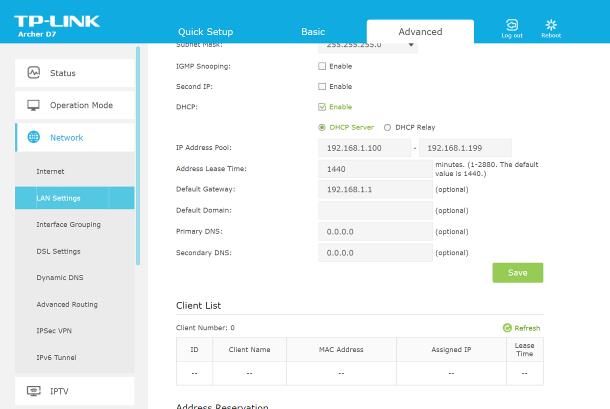
Dopo aver scelto quelli che sono i DNS più adatti alle tue esigenze, è arrivato il momento di passare al nocciolo della questione e di spiegarti, concretamente, come configurarli all’interno del router. In realtà, la cosa non è affatto difficile e, sebbene ciascun router disponga di interfaccia di configurazione, caratteristiche e menu differenti, i passaggi da seguire sono quasi sempre gli stessi.
Per iniziare, bisogna innanzitutto accedere all’area amministrativa dell’apparecchio di rete: puoi eseguire questa operazione avvalendoti di qualsiasi computer, smartphone o tablet connesso alla rete gestita dal router stesso, tramite Wi-Fi o Ethernet, è indifferente.
Dunque, avvia il browser che sei solito utilizzare per accedere a Internet, digita l’indirizzo IP del router nella barra degli URL e dai Invio; solitamente, l’indirizzo IP predefinito del router corrisponde a 192.168.1.1, 192.168.1.254 oppure 192.168.0.1 ed è riportato a chiare lettere sull’etichetta adesiva apposta alla base del dispositivo, oppure sul retro. In ogni caso, puoi comunque risalire all’informazione che cerchi in maniera autonoma, seguendo le dritte che ti ho fornito nella mia guida su come recuperare l’indirizzo IP del router.
Se hai usato l’indirizzo giusto, è molto probabile che tu veda comparire una schermata di login, all’interno della quale dovrai inserire il nome utente e/o la password impostati a protezione del sistema: a meno che tu non le abbia modificate, anche le credenziali d’accesso di default sono stampate sull’etichetta adesiva incollata alla base oppure al retro del router; laddove riscontrassi ulteriori difficoltà nell’accedere al router, prendi visione del tutorial d’approfondimento disponibile sul mio sito, nel quale trovi tutto spiegato con dovizia di particolari.
Una volta inserite le credenziali negli appositi campi, premi sul pulsante per effettuare il login e attendi qualche istante, affinché l’interfaccia gestionale venga caricata completamente. A questo punto, per procedere con l’impostazione dei DNS, devi entrare nel menu relativo a Internet/Connessione e cercare di trovare, al suo interno, una sotto-sezione oppure un riquadro dedicato alla configurazione dei DNS o server DNS.
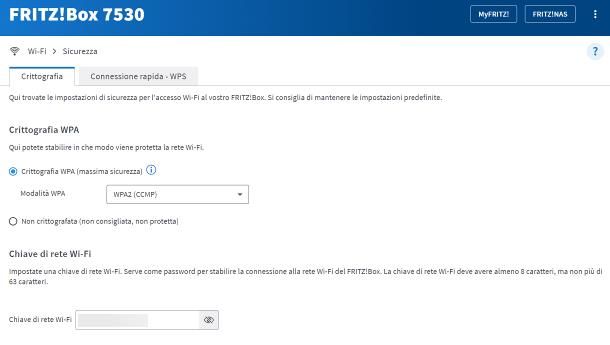
Dopo averla individuata, accedi all’area di cui sopra, specifica di voler usare dei DNS personalizzati avvalendoti dell’apposito menu o pulsante e compila i campi relativi al DNS primario e a quello secondario, inserendo gli indirizzi scelti in precedenza. In alcuni casi, potresti dover specificare entrambi i DNS in una sola casella, separando i due server con una virgola. Superato anche questo step, premi sul pulsante per confermare le modifiche (denominato solitamente Applica/Apply oppure Salva/Save) e attendi qualche istante, affinché i cambiamenti vengano applicati; in alcuni casi, il modem potrebbe disconnettersi da Internet per qualche istante.
Come ti ho già accennato in precedenza, non mi è possibile fornirti indicazioni specifiche per l’apparecchio di rete in tuo possesso, in quanto ciascun router è dotato di interfaccia, menu e voci differenti. A titolo di esempio, lascia che ti spieghi come agire sui router della linea FRITZ!Box: dopo aver effettuato l’accesso al dispositivo, premi sulla voce Internet residente di lato (se la barra dei menu è nascosta, premi sul pulsante ☰ posto in alto a destra, in modo da renderla visibile) e, successivamente, seleziona il sotto-menu Dati di accesso.
A questo punto, premi sulla scheda Server DNS ubicata in alto, apponi il segno di spunta accanto alla voce Usare altri server DNSv4 e compila i campi Server DNSv4 favorito e Server DNSv4 alternativo con gli indirizzi che hai recuperato in precedenza; se disponi anche degli indirizzi IPv6, puoi configurarli all’interno del riquadro Server DNSv6, in maniera pressoché identica.
Nel caso particolare dei FRITZ!Box, è altresì possibile usare i server DNS privati (o DNS DoH/DoT), ossia quei server in grado di cifrare anche le richieste di risoluzione effettuate, garantendo un livello di privacy ancora superiore; per usufruirne, individua il riquadro DNS over TLS (DoT)), apponi il segno di spunta accanto alle voci Risoluzione criptata dei nomi in Internet, Forzare un controllo del certificato per la risoluzione crittografata dei nomi in Internet e Consentire il fallback alla risoluzione non criptata dei nomi in Internet e digita, uno per riga, gli indirizzi dei server DNS DoH che vuoi usare (ad es. 1dot1dot1dot1.cloudflare-dns.com oppure dns.google), all’interno del campo Nomi di risoluzione dei server DNS. Premi infine sul pulsante Applica posto in basso a destra, per confermare la modifica.
In ogni caso, trovi qui di seguito alcune mie guide dettagliate relative alle principali marche di router disponibili sulla scena, che potrebbero esserti utili per individuare il menu corretto da usare nel tuo specifico caso.
Come dici? Ti stai chiedendo come cambiare DNS router Fastweb o, in generale, come modificare i DNS per altri apparecchi di rete forniti dai gestori di telefonia? In questo caso, non ho buone notizie da darti: al momento, infatti, quasi tutti i gestori di telefonia inibiscono la possibilità di utilizzare dei server DNS personalizzati e, per questo motivo, la caratteristica dedicata è assente dai vari pannelli di gestione.
Per ovviare al problema, potresti configurare i DNS direttamente sui dispositivi per i quali intendi usarli, così come ti ho spiegato in questa guida; in alternativa, se possiedi un secondo router non fornito dal tuo gestore, potresti trasformare l’apparecchio di rete ricevuto dal tuo fornitore di servizi in un modem (da usare esclusivamente per l’accesso a Internet), configurandolo in modalità trasparente, e lasciare la gestione della rete — e la configurazione dei server DNS — al secondo router: per maggiori informazioni, ti invito a prendere visione della guida in cui ti ho spiegato, in maniera dettagliata, come collegare un router al modem.

Autore
Salvatore Aranzulla
Salvatore Aranzulla è il blogger e divulgatore informatico più letto in Italia. Noto per aver scoperto delle vulnerabilità nei siti di Google e Microsoft. Collabora con riviste di informatica e cura la rubrica tecnologica del quotidiano Il Messaggero. È il fondatore di Aranzulla.it, uno dei trenta siti più visitati d'Italia, nel quale risponde con semplicità a migliaia di dubbi di tipo informatico. Ha pubblicato per Mondadori e Mondadori Informatica.






